现代科技的发展使得手机和电脑成为我们生活中不可或缺的工具,在日常使用中我们常常会遇到需要将手机文件传输到电脑上的情况,或者需要将电脑文件传输到手机上。如何实现手机文件和电脑文件的互传呢?本文将为大家详细介绍手机文件如何直接传输到电脑以及电脑手机文件互传的教程,帮助大家轻松解决这一问题。
电脑手机文件互传的详细教程
怎么把手机文件传到电脑上?
方法一、
1. 首先把数据线插入手机后,再将另一头数据线插入主机的接口;

2. 这时候手机上会显示正在通过usb充电,点击进入查看更多选项;
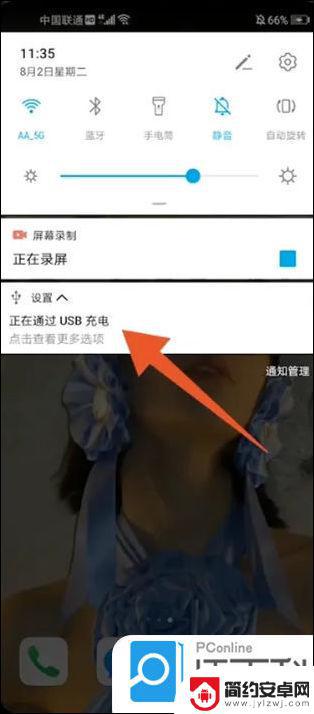
3. 弹出usb连接方式之后,选择个人需要的连接方式就可以了;
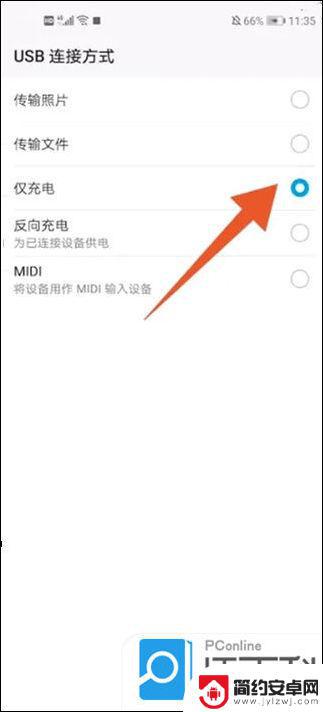
4. 再点击电脑上的此电脑选项,进去就可以看见手机已经连接到电脑了。
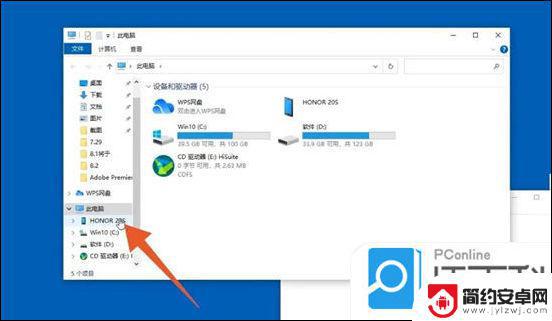
方法二、
1. 首先可以在电脑上登录qq或微信。
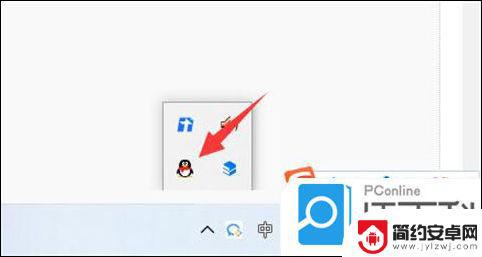
2. 接着打开手机上的qq或微信。
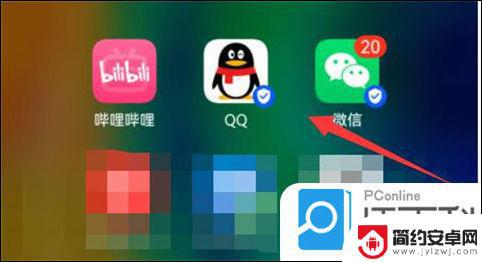
3. 然后打开“设备”里的“文件传输助手”。
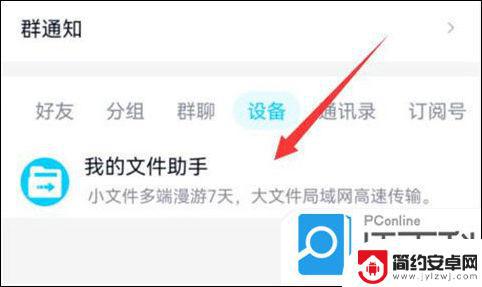
4. 随后点击图示的“图片”按钮。
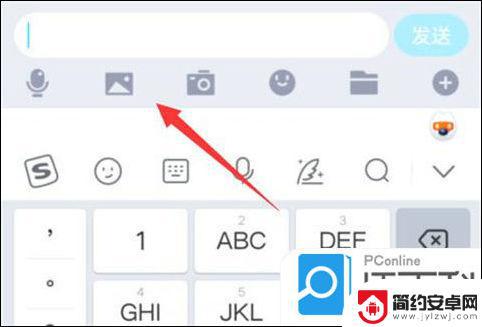
5. 最后选中想要传的图片,点击“确定”就能传到电脑上了。
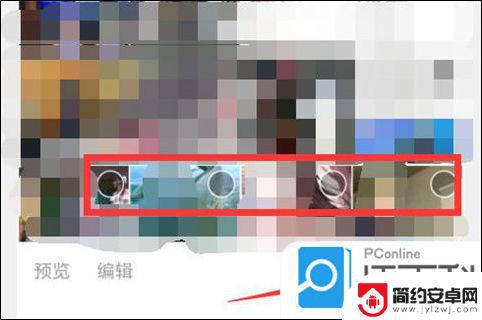
以上就是手机文件如何直接传到电脑的全部内容,有需要的用户可以按照小编的步骤进行操作,希望对大家有所帮助。










